Atividade Consumir Fila do Microsoft Azure Service Bus
Introdução
Uma atividade Consumir Fila do Microsoft Azure Service Bus, utilizando sua conexão do Microsoft Azure Service Bus, consome mensagens de uma fila do Microsoft Azure Service Bus e é destinada a ser usada como uma fonte em uma operação.
Importante
Para usar a atividade Consumir Fila, a regra de política de autorização referenciada na conexão do Microsoft Azure Service Bus Nome da Política deve incluir direitos de escuta.
Pré-requisitos
Para usar a atividade Consumir Fila, os seguintes pré-requisitos devem ser atendidos:
-
É necessário ter a versão 10.78 / 11.16 ou posterior do agente privado.
-
É necessário um número ímpar de agentes privados no grupo de agentes. Recomenda-se um mínimo de 3.
-
\((N + 1) / 2\) do total de \(N\) agentes no grupo de agentes deve estar em execução. Por exemplo, se houver 5 agentes em um grupo de agentes, 3 deles devem estar em execução.
-
As portas TCP 5701 e 5801 devem estar abertas em todos os hosts de agentes.
Nota
Dependendo do seu sistema, os seguintes comandos podem ser usados para testar portas abertas em um agente:
telnet <endereço do agente> <porta>netcat -vz <endereço do agente> <porta>ounc -vz <endereço do agente> <porta>Test-NetConnection <endereço do agente> -Port <porta>(PowerShell)
Certifique-se de que seu antivírus e firewall permitam conexões pelas portas 5701 e 5801 para testes precisos.
-
Todos os agentes na mesma rede.
-
Cada agente privado deve ter o serviço de escuta habilitado, conforme descrito em Habilitar o serviço de escuta no agente. Este é um passo manual na configuração e não está habilitado por padrão.
-
Uma vez que uma operação é implantada, o projeto do Studio deve ter o serviço de escuta habilitado tanto no nível da operação quanto no nível da atividade, conforme descrito em Habilitar o serviço de escuta na operação e atividade. Este é um passo manual realizado no momento do design ou gerenciamento do projeto.
Criar uma atividade de Consumir Fila do Microsoft Azure Service Bus
Uma instância de uma atividade de Consumir Fila do Microsoft Azure Service Bus é criada a partir de uma conexão do Microsoft Azure Service Bus usando seu tipo de atividade Consumir Fila.
Para criar uma instância de uma atividade, arraste o tipo de atividade para a tela de design ou copie o tipo de atividade e cole-o na tela de design. Para detalhes, veja Criar uma instância de atividade ou ferramenta em Reutilização de componentes.
Uma atividade existente de Consumir Fila do Microsoft Azure Service Bus pode ser editada a partir destes locais:
- A tela de design (veja Menu de ações do componente em Tela de design).
- A aba Componentes do painel do projeto (veja Menu de ações do componente em Aba Componentes do painel do projeto).
Configurar uma atividade de Consumir Fila do Microsoft Azure Service Bus
Siga estas etapas para configurar uma atividade de Consumir Fila do Microsoft Azure Service Bus:
-
Etapa 1: Insira um nome e selecione uma fila
Forneça um nome para a atividade e selecione uma fila. -
Etapa 2: Revise os esquemas de dados
Quaisquer esquemas de solicitação ou resposta são exibidos.
Etapa 1: Insira um nome e selecione uma fila
Nesta etapa, forneça um nome para a atividade e selecione uma fila. Cada elemento da interface do usuário desta etapa é descrito abaixo.
-
Nome: Insira um nome para identificar a atividade. O nome deve ser exclusivo para cada atividade de Consumir Fila do Microsoft Azure Service Bus e não deve conter barras
/ou dois-pontos:. -
Selecionar uma Fila: Esta seção exibe as filas disponíveis no endpoint do Microsoft Azure Service Bus.
-
Fila Selecionada: Após uma fila ser selecionada, ela é listada aqui.
-
Pesquisar: Insira o valor de qualquer coluna na caixa de pesquisa para filtrar a lista de filas. A pesquisa não diferencia maiúsculas de minúsculas. Se as filas já estiverem exibidas na tabela, os resultados da tabela são filtrados em tempo real a cada tecla pressionada. Para recarregar filas do endpoint ao pesquisar, insira os critérios de pesquisa e, em seguida, atualize, conforme descrito abaixo.
-
Atualizar: Clique no ícone de atualizar ou na palavra Atualizar para recarregar filas do endpoint do Microsoft Azure Service Bus. Isso pode ser útil se filas foram adicionadas ao Microsoft Azure Service Bus. Esta ação atualiza todos os metadados usados para construir a tabela de filas exibida na configuração.
-
Selecionando uma Fila: Dentro da tabela, clique em qualquer lugar de uma linha para selecionar uma fila. Apenas uma fila pode ser selecionada. As informações disponíveis para cada fila são obtidas do endpoint do Microsoft Azure Service Bus:
-
Nome: O nome da fila.
-
Descrição: A descrição da fila.
-
Dica
Se a tabela não for preenchida com filas disponíveis, a conexão do Microsoft Azure Service Bus pode não ter sido bem-sucedida. Certifique-se de que você está conectado reabrindo a conexão e retestando as credenciais.
-
-
Modo de Recepção: Selecione um modo de recepção, um dos Peek Lock ou Receive and Delete.
-
Peek Lock: As mensagens são bloqueadas para serem processadas explicitamente. Para mais informações, consulte a documentação da Microsoft sobre operações de recepção de liquidação.
Importante
Mensagens de fila bloqueadas podem ser desbloqueadas usando uma atividade de desbloqueio de mensagem de fila do Microsoft Azure Service Bus ou renovadas usando uma atividade de renovação de bloqueio de mensagem de fila do Microsoft Azure Service Bus.
-
-
Receber e Excluir: As mensagens são consideradas processadas assim que o corretor de mensagens do Service Bus as transfere. Se as transferências falharem, as mensagens são perdidas. Para mais informações, consulte a documentação da Microsoft sobre operações de recebimento de liquidação.
-
Salvar e Sair: Se ativado, clique para salvar a configuração para esta etapa e fechar a configuração da atividade.
-
Próximo: Clique para armazenar temporariamente a configuração para esta etapa e continuar para a próxima etapa. A configuração não será salva até que você clique no botão Concluído na última etapa.
-
Descartar Alterações: Após fazer alterações, clique para fechar a configuração sem salvar as alterações feitas em qualquer etapa. Uma mensagem solicita que você confirme que deseja descartar as alterações.
Etapa 2: Revisar os esquemas de dados
Quaisquer esquemas de solicitação ou resposta são exibidos. Cada elemento da interface do usuário desta etapa é descrito abaixo.
-
Esquemas de Dados: Esses esquemas de dados são herdados por transformações adjacentes e são exibidos novamente durante o mapeamento de transformação.
O conector do Microsoft Azure Service Bus utiliza o Microsoft Azure Service Bus Client para Java v3.6.7. Consulte a documentação da API para obter informações sobre os nós e campos do esquema.
-
Atualizar: Clique no ícone de atualizar ou na palavra Atualizar para regenerar esquemas do endpoint do Microsoft Azure Service Bus. Esta ação também regenera um esquema em outros locais do projeto onde o mesmo esquema é referenciado, como em uma transformação adjacente.
-
Voltar: Clique para armazenar temporariamente a configuração para esta etapa e retornar à etapa anterior.
-
Concluído: Clique para salvar a configuração para todas as etapas e fechar a configuração da atividade.
-
Descartar Alterações: Após fazer alterações, clique para fechar a configuração sem salvar as alterações feitas em qualquer etapa. Uma mensagem solicita que você confirme que deseja descartar as alterações.
Próximas etapas
Após configurar uma atividade de Consumir Fila do Microsoft Azure Service Bus, complete a configuração da operação adicionando e configurando outras atividades ou ferramentas como etapas da operação. Você também pode configurar as configurações da operação, que incluem a capacidade de encadear operações que estão no mesmo ou em diferentes fluxos de trabalho.
As ações do menu para uma atividade estão acessíveis a partir do painel do projeto e da tela de design. Para detalhes, veja o menu de ações da atividade em Conceitos básicos do conector.
As atividades de Consumir Fila do Microsoft Azure Service Bus podem ser usadas como fonte com esses padrões de operação:
- Padrão de transformação
- Padrão de arquivo de dois alvos (como a primeira fonte apenas)
- Padrão de arquivo HTTP de dois alvos (como a primeira fonte apenas)
- Padrão de duas transformações (como a primeira fonte apenas)
Para usar a atividade com funções de script, escreva os dados em um local temporário e, em seguida, use esse local temporário na função de script.
Implantar a operação e habilitar eventos
Uma vez que a operação esteja configurada, implante-a. Implantar a operação ativa um botão que está presente na parte inferior da operação na tela de design. Por padrão, a escuta de eventos está desativada.
Para habilitar a escuta de eventos para a operação, clique no botão de alternância:
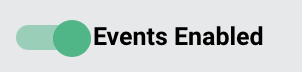
Quando a escuta de eventos está habilitada, a operação será executada quando for acionada pelo evento configurado.
Nota
Atividades que escutam o mesmo evento em várias operações ou vários projetos rastrearão esses eventos separadamente e consumir uma mensagem em cada atividade configurada. Ou seja, cada operação configurada com um evento habilitado será executada quando o evento ocorrer.
Após a operação ser acionada, você pode validar o comportamento verificando os logs da operação. Uma entrada de log é criada para cada mensagem processada pela operação que escuta.
Administradores também podem habilitar ou desabilitar a escuta de eventos a partir da página Projetos do Console de Gerenciamento.